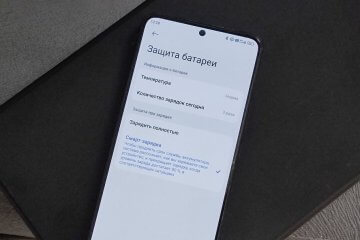Найти скрытые функции в Google Chrome — проще простого. Те, кто регулярно нас читают, в курсе, что они скрываются в экспериментальном меню, и наверняка помнят, как туда попасть. По моим личным ощущениям в этом разделе скрыто несколько сотен функций, которые либо ждут, пока Google решится на их реализацию, либо предназначаются только для разработчиков и владельцев сайтов, а значит, не появятся в открытом доступе никогда. Так или иначе, но отыскать среди них что-нибудь полезное — та ещё задача, которую нам с некоторой периодичностью удаётся решить.
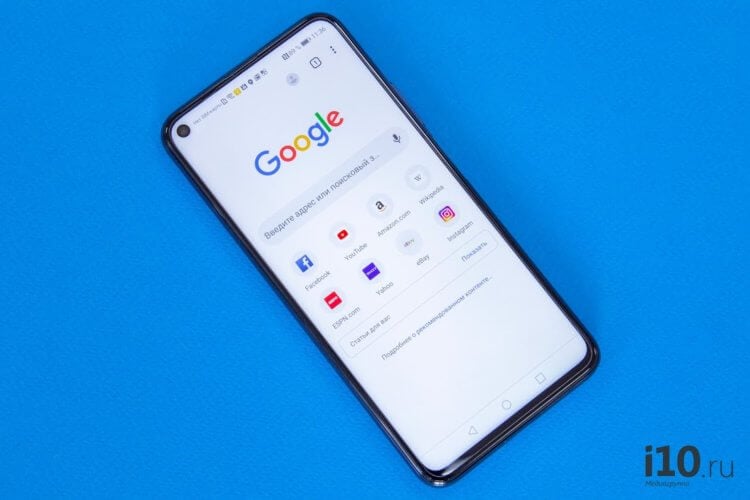
Скрытые функции Google Chrome
Одной из полезных функций Google Chrome, которую нам удалось отыскать в экспериментальном меню с флагами, является возможность определения текста на фотографиях. Благодаря ей можно даже не задействовать Google Lens, который, как показывает мой личный опыт, довольно часто ошибается в транскрипции хоть русскоязычного, хоть англоязычного текста, да и работает далеко не на всех устройствах.
Как научить Chrome определять текст на фотографиях
- Чтобы включить функцию транскрипции, откройте страницу chrome://flags;
- В открывшемся окне найдите параметр Experimental Web Platform features и активируйте его;
- Перезагрузите браузер нажатием на кнопку Relaunch, которая появится в самом низу;
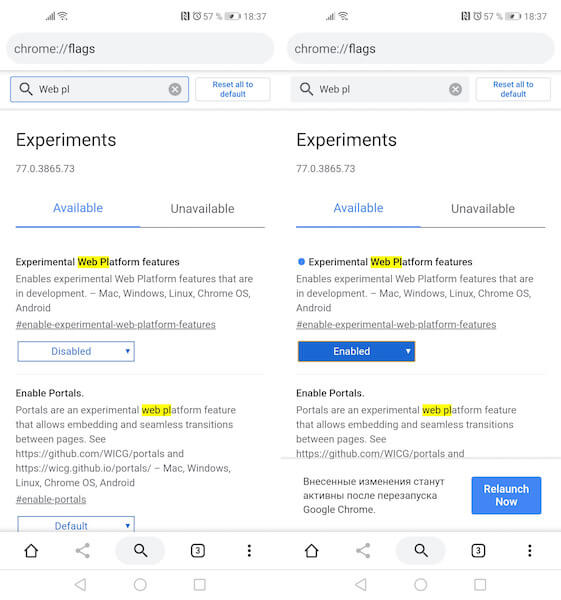
Экспериментальные функции Chrome
- Найдите изображение, надписи на котором хотите преобразовать в текст;
- Перейдите по адресу https://copy-image-text.glitch.me/;
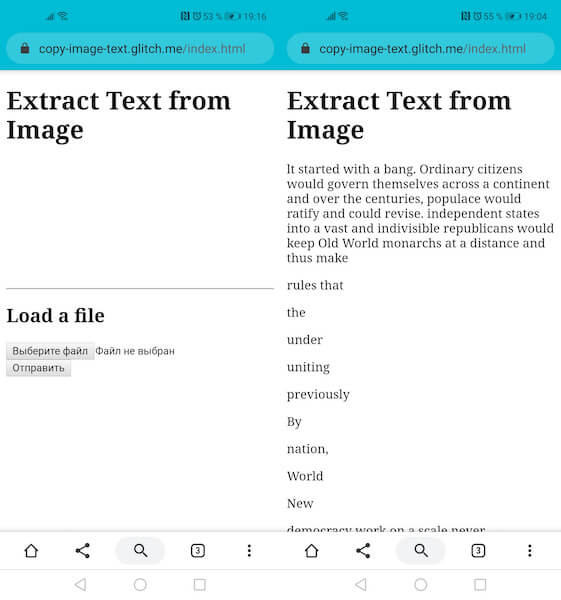
Как переводить изображения в текст
- Загрузите сохранённое ранее изображение и нажмите и выберите “Отправить”;
- Спустя долю секунды на экране появится текст, представленный на изображении, который можно скопировать и вставить в текстовый документ.
Читайте также: Как и зачем чистить кэш в Google Chrome на Android
Описанную методику преобразования надписей на изображениях в текст сложно назвать верхом удобства. К тому же если на фотографии представлен не только текст, но и изображены другие объекты, Chrome может запутаться и допустить в итоговом варианте ряд ошибок, которые вам придётся исправлять вручную в текстовом редакторе. Тем не менее, в качестве вспомогательного инструмента, например, для перевода текста с фотографий данная функция подойдет как нельзя лучше.
Как распознать текст на фотографии
Впрочем, если реализация вас не устраивает, вы всегда можете обратиться к сервису Google Фото. Недавно он получил поддержку аналогичной функции, которая позволяет копировать надписи с фотографий. Правда, поскольку за определение текста отвечает Google Lens иногда распознавание происходит неточно. Если речь о русскоязычных текстах, сервис может произвольно заменять твёрдый знак мягким, использовать вместо буквы «й» букву «и» и так далее. С англоязычными текстами подобных проблем не наблюдается.